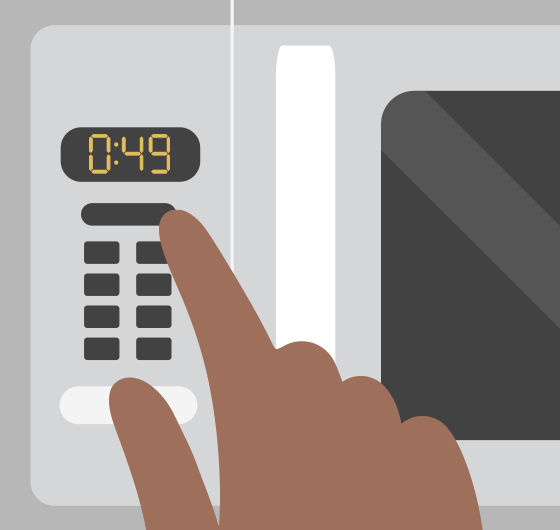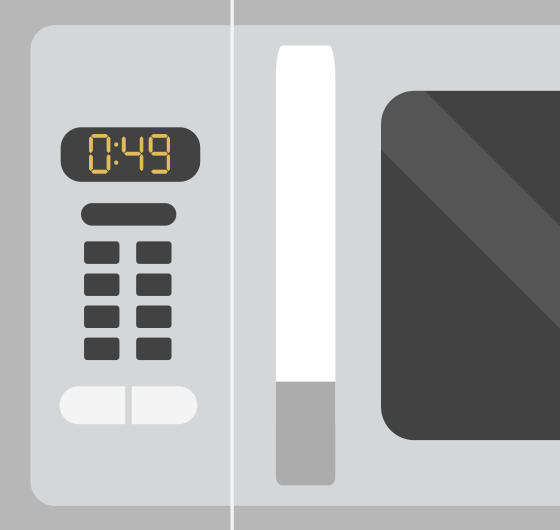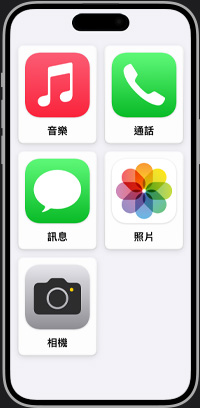語音輔助創新方式,
說出重大意義。
個人聲音

再造你的聲音,
不讓它消失。
即時語音
把打字變成說話。
即時語音
在 iPhone、iPad、Mac 和 Apple Watch 上使用「即時語音」功能,只要打出想說的話,你的裝置就會說出來。不論你是說話有困難、有語言障礙或偏愛用文字溝通,都可以在透過「電話」app 或 FaceTime 通話,或是面對面的對話時,用「即時語音」來與人聯繫溝通。你還可保存常用的詞句,在日常互動和對話時輕鬆做出回應。例如建立「咖啡店」類別詞句,把常會用到的「我想點杯茶」或「可以加奶加糖嗎?」等詞句分類存在一起。
在下列裝置上設定即時語音功能:
語音捷徑
用你的方式
和 Siri
建立默契。